É possível utilizar o Gerenciador de exibição para anexar um arquivo de desenho do AutoCAD.
Nota: Este exercício usa o mapa build_map1.dwg criado no exercício anterior.
Tutorial em vídeo
|
|
Se você estiver conectado à Internet, reproduza o vídeo para ver como anexar um desenho do AutoCAD em seu mapa. Também é possível clicar em "Deixe-me tentar" para tentar por si mesmo. As etapas para este procedimento estão listadas abaixo do vídeo. |
Para anexar um arquivo de desenho do AutoCAD
- Se você ainda não o fez, copie os arquivos de amostra para uma pasta local.
- No arquivo build_map1.dwg, no Gerenciador de exibição, clique em .
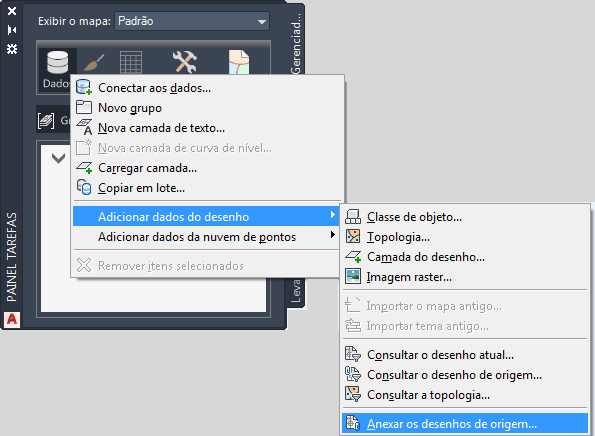
- Na caixa de diálogo Definir/modificar conjunto de desenhos, clique em Anexar.
- Navegue para a pasta onde você copiou os arquivos de amostra e selecione Counties.dwg.
- Clique em Adicionar e, a seguir, clique em OK.
- Na caixa de diálogo Definir/modificar conjunto de desenho, clique em OK para anexar o arquivo de desenho ao mapa.
Quando você anexa um desenho, ele não é listado no Gerenciador de exibição e não aparece em seu mapa. No entanto, ela aparece na guia Navegador de mapas do Painel de tarefas em Desenho atual.
Você " consulta em” objetos do desenho para utilizar em seu mapa, como demonstrado no próximo exercício.
- Salve o trabalho. Clique em

 Salvar como
Salvar como Desenho.
Desenho.
Para prosseguir neste tutorial , vá ao Exercício 3: Consulta de dados do desenho.